Documentation Diogenes
- 0. Formation rapide : comment prendre en main Diogenes en peu de temps (Michel Coudreuse)
- 1. Introduction : concepts généraux de Diogenes
- 2. Guide d'installation : comment installer Diogenes sur un serveur web
- 3. Manuel utilisateur : comment utiliser Diogenes du point de vue du visiteur
- 4. Manuel administrateur : comment créer et gérer un site web avec Diogenes
- 5. Manuel root : comment gérer un serveur Diogenes
4. Manuel administrateur
4.1. Les bases
Les sites webs gérés sous Diogenes sont appelés tonneaux. Si vous ne vous êtes pas encore familiarisé avec le concept des tonneaux, vous pourvez vous référer à l'Introduction à Diogenes. Un tonneau Diogenes est constitué de trois types d'objets:
- des pages : chaque page a sont propre répertoire, donc l'emplacement peut être modifié à tout instant
- des fichiers : vous êtes libre d'ajouter les fichiers que vous souhaitez dans le répertoire d'une page
- des menus : chaque tonneau Diogenes a un menu hiérarchique que vous pouvez modifier à votre guise. Les entrées du menu peuvent pointer soit vers des pages internes soit vers un site extérieur
Tous les fichiers gérés par Diogenes sont soumis à une "gestion de versions", c'est à dire que toutes les versions d'un fichier sont conservées et restent disponibles. A tout instant il vous est possible de consulter les différences entre les versions successives d'un fichier et vous pouvez même restaurer une version précédente d'une fichier.
4.2. Créer des pages
Vous pouvez consulter la liste des pages existantes en utilisant le Catalogue des pages.
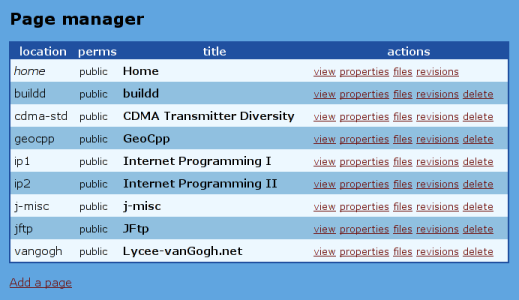
Pour créer une nouvelle page, sélectionnez le Catalogue des pages et cliquez sur ajouter une page. Il vous sera demandé de saisir les propriétés de la nouvelle page (voir ci-dessous pour une explication de ces propriétés).
4.3. Propriétés des pages
Chaque page possède son propre répertoire et un ensemble de propriétés paramétrables. Les propriétés relatives aux droits d'accès s'appliquent à l'ensemble du répertoire.
- emplacement : L'emplacement (par rapport à la page d'accueil du site) où sera affichée la page.
- titre : Le titre affiché en haut de la page
-
accès en lecture : Vous définissez ici qui a le
droit de consulter la page. Vous pouvez choisir l'un des niveaux
suivants :
- public : la page peut être consultée par tous
- auth : la page peut uniquement être consultée par les utilisateurs qui se sont authentifiés (et ont par conséquent un compte sur le serveur Diogenes!)
- user : la page ne peut être consultée que par les utilisateurs déclarés comme "membres" du tonneau
- admin : la page ne peut être consultée que par les administrateurs du tonneau
- forbidden : il est interdit de consulter cette page
- accès en écriture : Ce paramètre définit qui peut modifier la page. Les niveaux de permissions sont les mêmes que ceux utilisés pour les droits en lecture. Si vous choisissez public, vous aurez une page style Wiki qui peut être modifiée par tous. Des liens vers les éditeurs brut et HTML seront alors automatiquement proposés aux personnes consultant une telle page.
4.4. Modifier les pages
Il est possible de modifier le contenu d'une page de plusieurs manières. Il vous faut tout d'abord décider quel sera le document maître pour votre page. Vous pouvez choisir soit de travailler directement sur le code HTML de ma page soit de travailler sur un document Word à partir duquel le code HTML de la page sera généré.
4.4.1. Pages gérées en HTML
Une page nouvellement créée commence dans ce mode, ce qui signfie que vous pouvez directement modifier le contenu de la page. Pour ce faire, vous avez le choix entre deux éditeurs : l'éditeur brut et l'éditeur HTML.
Remarque : Pour vous servir de l'éditeur HTML, il vous faudra d'abord vous assurer d'avoir installé la Machine Virtuelle Java de chez Sun sur votre ordinateur. Vous pouvez vous la procurer sur la page de téléchargement Java sur le site de Sun.
-
L'éditeur brut est un éditeur texte rudimentaire qui vous
permet d'écrire du HTML à la main.
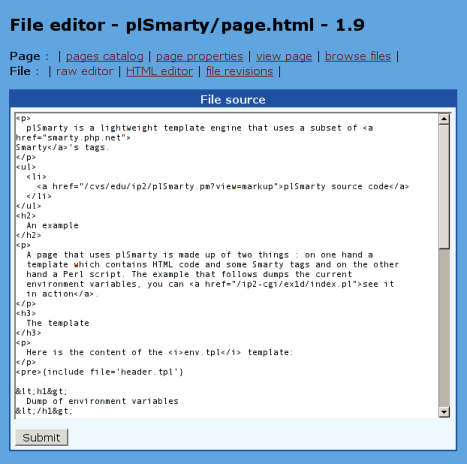
-
L'éditeur HTML est un éditeur "What You See Is What You
Get" (WYSIWYG), c'est à dire un éditeur qui affiche directement un
apperçu du rendu final de la page. Cet éditeur est écrit en Java.
L'applet Java utilisée s'appelle
Ekit et est distribuée sous la licence GNU General Public License.
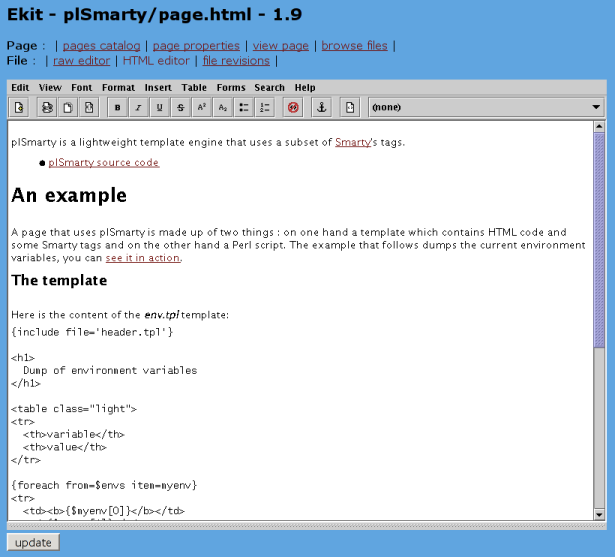
4.4.2. Pages gérées sous Word
Vous pouvez basculer en mode Word en envoyan une page Word depuis l'écran Propriétés de la page. Une fois qu'une page est passée en mode Word, les liens vers l'éditeur brut et l'éditeur HTML ne sont plus proposés. Si vous souhaitez ultérieurement repasser en mode HTML, il vous suffit de supprimer le fichier page.doc associé à la page depuis le gestionnaire de fichiers de Diogenes.
To update a Word-managed page, simply send a new version of the Word document from the Page properties.
4.4.3. Accéder aux fichiers avec WebDAV
Il est possible d'accéder directement aux fichiers consituant un site grâce à WebDAV. Vous trouverez plus d'informations sur cette technologie en vous rendant sur le site de WebDAV . Pour vous servir de cette fonctionalité, si l'adresse de votre site est http://fooserver/bar/, il vous faut faire pointer votre client WebDAV sur http://fooserver/bar/webdav/.
4.5. Modifier le menu du site
Pour créer une nouvelle entrée dans le menu du site, cliquez sur le lien Editer les menus. Il s'affiche alors un écran listant les entrées de premier niveau du menu. Vous pouvez alors ajouter, modifier ou réarranger les entrées du menu. Une fois que vous avez créé quelques entrées, vous pouvez descendre dans l'arborescence en cliquant sur l'entrée qui vous intéresse.
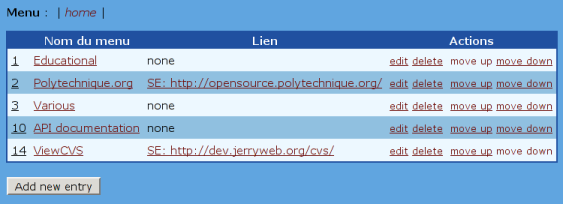
4.6. Le gestionnaire de fichiers
Il est possible d'ajouter ou de supprimer des fichiers associés à une page en cliquant sur le lien parcourir fichiers.
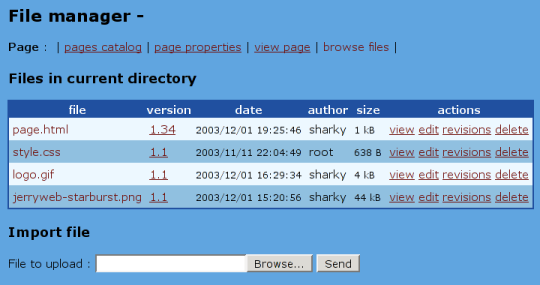
4.7. Versions des fichiers
Diogenes effectue une gestion des versions, c'est à dire que toutes les versions des fichiers sont conservées. Ceci signifie qu'à tout instant il vous est possible de consulter l'ensemble des versions d'un fichier, de regarder les différences entre des versions consécutives et même de restaurer une version antérieure d'un fichier.
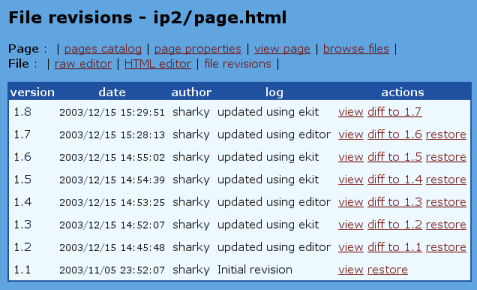
Vous pouvez consulter les différences entre deux versions successives d'un fichier en cliquant sur le lien diff. avec 1.x.
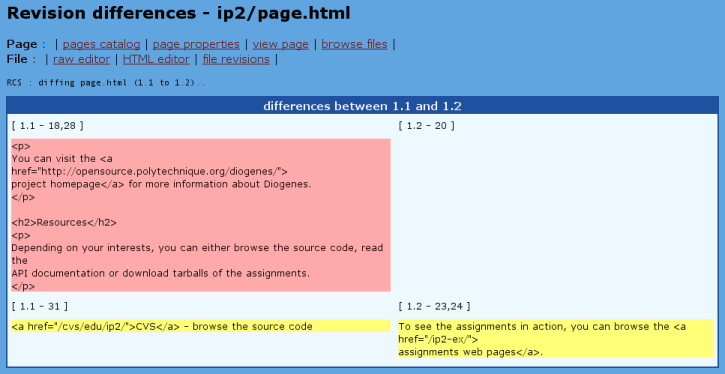
$Id: page.html,v 1.4 2005/01/20 08:04:54 jeremy.laine.1999 Exp $